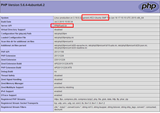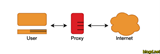Krok 1: Úprava nastavení funkcií
Krok 2: Úprava nastavení dynamického obmedzenia
Krok 3: Pridanie pravidiel obmedzenia
IIS je veľmi výkonný webový server. Poskytuje vstavané rozhranie na blokovanie/povoľovanie adries IP. Je to možné urobiť aj pre doménu. Okrem špecifického blokovania adries IP umožňuje služba IIS napríklad aj dynamické obmedzenie adries IP, keď sa uskutoční príliš veľa požiadaviek. V tejto príručke uvidíte, ako to nastaviť, aby ste zvýšili bezpečnosť svojich webových stránok.
Krok 1: Úprava nastavení funkcií
Nastavenia funkcií je možné konfigurovať podľa webovej lokality. Najprv otvorte správcu IIS a prejdite na svoj web. Kliknite na „Obmedzenia adresy IP a domény“ v časti „IIS“. Na bočnom paneli kliknite na „Upraviť nastavenia funkcií...“. Možnosť „Povoliť pre nešpecifických klientov“ závisí od toho, ako chcete nakonfigurovať svoje webové stránky. Ak tu vyberiete možnosť „Povoliť“, budú povolení všetci návštevníci okrem tých, ktorí sú pridaní do zoznamu „Blokovaní“. Ak je toto nastavené na "Zakázať", všetky IP adresy v zozname budú povolené, zatiaľ čo všetkým ostatným bude prístup zamietnutý. To môže byť neuveriteľne užitočné napríklad pre jednoduchý intranet.
Pokiaľ ide o „Typ akcie odmietnutia“, závisí to od vašich preferencií. Vždy, keď je prístup zamietnutý, môžete buď vrátiť „Neoprávnené“, „Zakázané“, „Nenájdené“ alebo „Prerušiť“.
Kliknite na "OK" pre uloženie zmien.
Krok 2: Úprava nastavení dynamického obmedzenia
Pre zvýšenie bezpečnosti vašej webovej stránky umožňuje IIS dynamické blokovanie IP adries. K týmto nastaveniam sa dostanete kliknutím na „Upraviť nastavenia dynamického obmedzenia...“ na bočnom paneli. IP adresy je možné obmedzovať dynamicky na základe počtu požiadaviek na detekciu a blokovanie hrozieb zaškrtnutím "Odmietnuť IP adresy na základe počtu súbežných požiadaviek". Tu môžete zadať maximálny povolený počet súbežných požiadaviek.
Môžete tiež blokovať IP adresy na určitý čas, opäť na základe požiadaviek. Ak návštevník prekročí počet povolených požiadaviek, bude mu dočasne zablokovaný prístup na vašu webovú stránku.
Kliknite na "OK" pre uloženie zmien.
Krok 3: Pridanie pravidiel obmedzenia
Môžete pridať položky povoliť aj zamietnuť. Môžete to urobiť výberom možnosti „Pridať povoliť vstup...“ alebo „Pridať odmietnuť vstup...“. Môžete pridať jednu IP adresu alebo rozsah. Opäť platí, že v závislosti od vášho nastavenia si môžete vybrať medzi týmito. Kliknite na "OK" pre uloženie záznamu.
Gratulujem! Teraz môžete blokovať/povoliť adresy IP a zvýšili ste bezpečnosť svojej webovej stránky pomocou nastavení dynamického obmedzenia IP.